Correcto de error de la aplicación Código de error de la aplicación 0x887a0005 en Windows 11/10
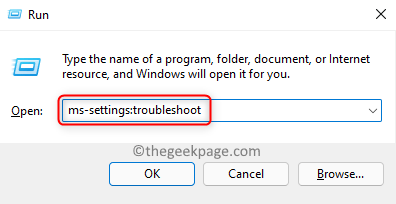
- 2538
- 206
- Eduardo Tapia
Fotos es una aplicación de Windows incorporada para ver, editar y exportar imágenes, así como videos. Cualquier foto en su PC abre en la aplicación Fotos de forma predeterminada. Recientemente, los usuarios han planteado un problema donde se encuentran con el código de error 0x887a0005 Al exportar videos utilizando la aplicación Microsoft Photos.
El mensaje de error que se muestra es el siguiente:
Actualice a sus controladores para exportar videos
Encontramos un problema con sus conductores de video y no pudimos exportar su video. Instale los últimos controladores en el sitio web de su fabricante de hardware y vuelva a intentarlo.
Aquí está el código de error, en caso de que lo necesite: 0x887a0005
Una de las principales razones de este error es un problema con el Conductores gráficos Según lo sugerido por el mensaje de error. Otras causas pueden ser la codificación acelerada de hardware En la configuración de la aplicación, caché de Microsoft corrupto, o archivos del sistema. Si usted es uno de esos usuarios que enfrenta este error en su PC de Windows, entonces este artículo es para usted. Aquí hemos discutido algunos métodos que otros usuarios han probado con éxito para corregir este error en su sistema.
Tabla de contenido
- FIJO 1 - Ejecute el solucionador de problemas de las aplicaciones de la tienda de Windows
- FIJAR 2 - Actualice los controladores de gráficos
- SEX 3 - RESET FOTOS APLICACIÓN
- FIJO 4 - Borre el caché de la tienda
- FIJAR 5 - Desactivar la codificación de video acelerado en hardware en fotos
- SEX 6 - Verifique la actualización de Windows
- FIJAR 7 - Reinstalar fotos
FIJO 1 - Ejecute el solucionador de problemas de las aplicaciones de la tienda de Windows
1. presione el Clave de Windows + R Combinación para abrir Correr.
2. Tipo MS-Settings: Solución de problemas Para abrir el Aplicaciones y características Página de configuración.
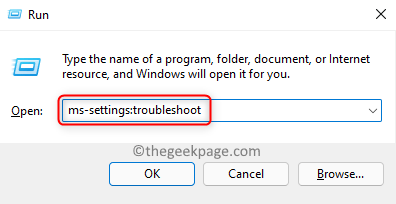
3. Haga clic en Otros solucionadores de problemas en el lado derecho.
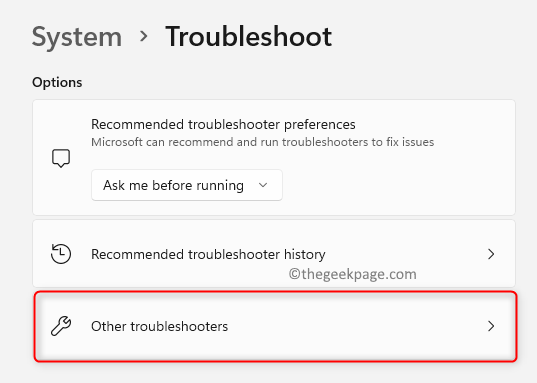
4. Localizar Aplicaciones de Windows Store En la lista de solucionadores de problemas.
5. Clickea en el Correr botón asociado con Aplicaciones de Windows Store.
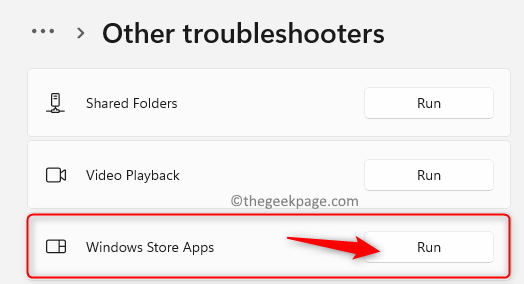
6. Espere a que el solucionador de problemas comience a detectar cualquier problema. En caso de que haya problemas, puede aplicar las soluciones mencionadas en el solucionador de problemas.
7. Reanudar Su PC una vez que se completa el proceso de solución de problemas. Compruebe si puede exportar videos utilizando la aplicación Fotos ahora.
FIJAR 2 - Actualice los controladores de gráficos
1. Abierto Correr utilizando el Ventana y R combinación de llaves.
2. Tipo devmgmt.MSC Para abrir el Administrador de dispositivos.
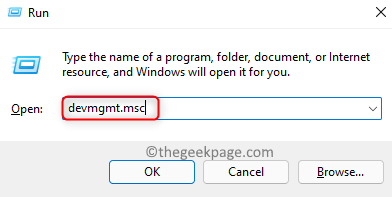
3. Haga doble clic en Adaptadores de pantalla para expandirlo.
4. Botón derecho del ratón en tu tarjeta grafica y elige el Actualizar controlador opción.
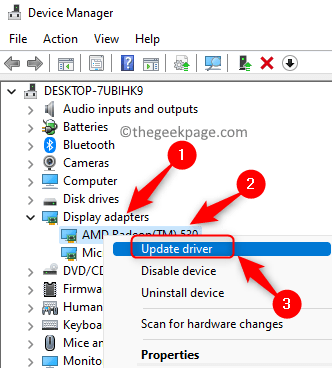
5. En el Actualizar los controladores Ventana Para la tarjeta gráfica, haga clic en Buscar automáticamente los controladores.
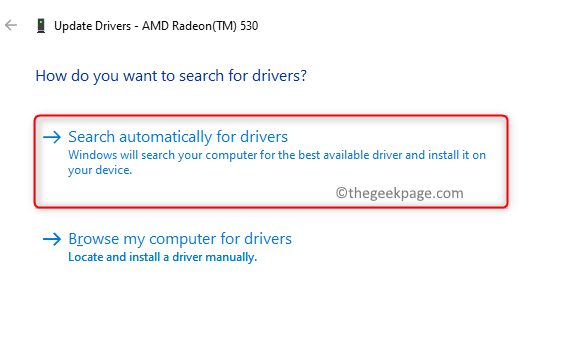
6. Ahora espere un tiempo hasta que los últimos controladores se actualicen en su sistema.
7. Reanudar su computadora y verifique si se resuelve el error con la aplicación Fotos.
Si el error aún persiste, puede intentar usar cualquier herramienta disponible para actualizar los controladores automáticamente y ver si ayuda a superar el error.
SEX 3 - RESET FOTOS APLICACIÓN
1. Prensa Windows + I abrir Ajustes.
2. Ve a la Aplicaciones pestaña en el panel izquierdo.
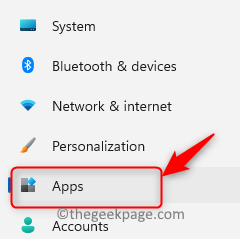
3. En el lado derecho, seleccione Aplicaciones y características.
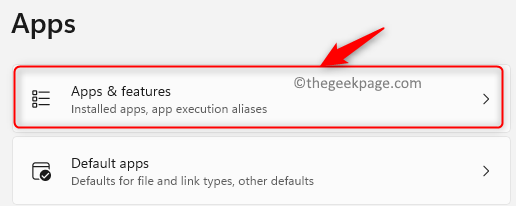
4. En el Aplicaciones y características Ventana, escriba Fotos de Microsoft en el cuadro de búsqueda debajo del Lista de aplicaciones.
5. Clickea en el Tres puntos verticales asociado con el Fotos de Microsoft aplicación.
6. Elegir Opciones avanzadas En el menú que aparece.
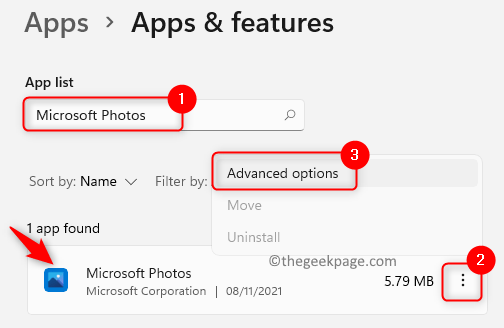
7. En el Opciones avanzadas página, desplácese hacia abajo hasta el Reiniciar sección
8. Clickea en el Reparar botón para reparar la aplicación.
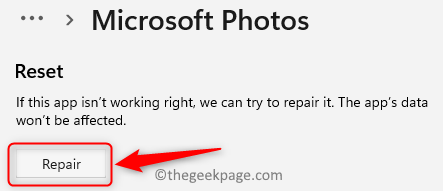
9. Reabrir la aplicación de fotos y verificar si el error se correge.
10. Si el error aún persiste, repita Pasos 1 - 6 arriba.
11. Clickea en el Reiniciar botón en el Reiniciar sección.
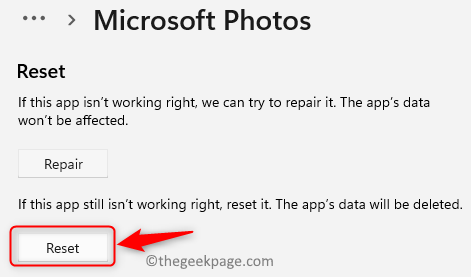
12. Abra la aplicación de fotos nuevamente después de que se complete el reinicio. Compruebe si el error se ha resuelto.
FIJO 4 - Borre el caché de la tienda
1. Abierto Ejecutar (Windows + R). Tipo CMD y presionar Ctrl + Shift + Enter abrir Símbolo del sistema como administrador.

2. Ingrese el siguiente comando para borrar la tienda MS.
wsreset.exe
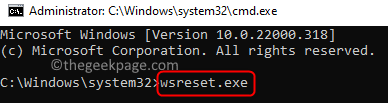
3. Una vez que el comando ejecute la tienda MS se abrirá. Reiniciar tu sistema.
4. La aplicación de fotos ahora debe funcionar sin ningún error al exportar el video.
FIJAR 5 - Desactivar la codificación de video acelerado en hardware en fotos
1. Abre el Fotos aplicación.
2. Clickea en el tres puntos en la esquina superior derecha de la ventana.
3. Elija la opción Ajustes.
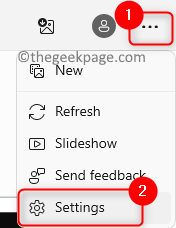
4. En el Ajustes, Ve a la Video sección.
5. Aquí apagar la palanca asociada con la opción Use la codificación de video acelerado de hardware cuando esté disponible.
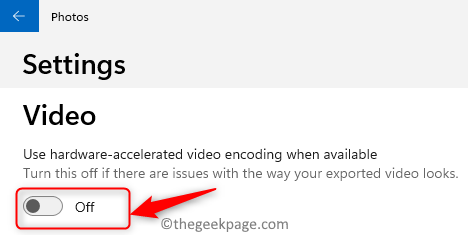
6. Ahora verifique si puede realizar la operación requerida en fotos sin ningún error.
SEX 6 - Verifique la actualización de Windows
1. Prensa Windows + I abrir Ajustes.
2. Selecciona el actualizacion de Windows pestaña en el panel izquierdo.
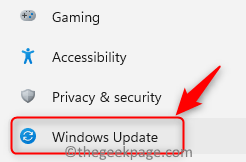
3. Clickea en el Verifique las actualizaciones botón en el lado derecho.
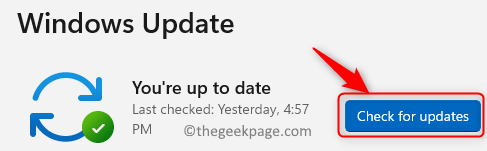
4. Windows Update comienza a descargar e instalar cualquier actualización disponible en función de la configuración de su actualización.
5. Reanudar su PC y verifique si la operación de video de exportación en la aplicación Fotos funciona sin ningún error.
FIJAR 7 - Reinstalar fotos
1. presione el Clave de Windows y escribir potencia Shell en el cuadro de búsqueda para buscar Potencia Shell.
2. Botón derecho del ratón en Potencia Shell aplicación en el resultado de la búsqueda y elija Ejecutar como administrador.
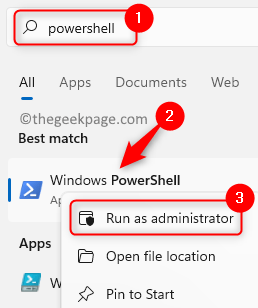
3. A desinstalar la aplicación de fotos, ingrese el comando a continuación
Get-appxpackage *Microsoft.Windows.Fotos* | Eliminar el apaciguo

4. Reiniciar Su PC después del comando finaliza la ejecución.
5. Ir a Microsoft Store y busca el Microsoft Fotos aplicación en él.
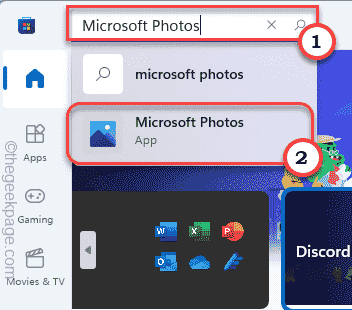
6. Clickea en el Conseguir botón para instalar la aplicación.
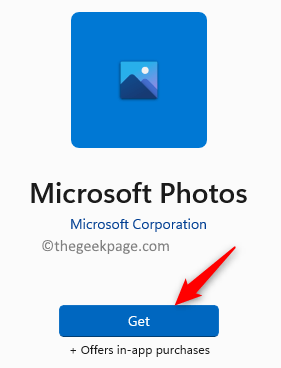
7. Verifique si el error se correge después de que se complete la instalación.
Eso es todo por ahora.
Ahora debe haber podido realizar la operación requerida utilizando la aplicación Fotos en Windows sin el código de error 0x887a0005. Comenta y háganos saber la solución que funcionó para ti.
- « Corrige el código de error de escritorio remoto 0x204 en Windows 11/10
- Cómo mover los íconos de la barra de tareas del centro a la izquierda en Windows 11 »

